Turinys
Svetainė Combo langelis yra speciali Excel funkcija. Kai mums reikia Excel programoje naudoti parinkčių sąrašą, naudojame šią funkciją. Šiame straipsnyje aptarsime "Excel" Combo langas išsamiai ir su tinkama iliustracija.
Atsisiųsti praktikos sąsiuvinį
Atsisiųskite šį pratybų sąsiuvinį, kad galėtumėte atlikti pratimus skaitydami šį straipsnį.
Combo Box.xlsm naudojimasKas yra "Excel Combo Box"?
Combo langelis tai išskleidžiamas sąrašas, sudarytas pagal tam tikro teksto langelio kombinaciją. Iš išskleidžiamo sąrašo galime pasirinkti norimą variantą. Taip pat su šiuo sąrašu galime susieti ląstelę, kurioje bus rodomas pasirinkto elemento serijinis numeris. Excel Combo Box galima iš "Excel 2007 į 365 .
Kaip pridėti Combo langelį programoje "Excel 2007/2010/2013/2016" arba atnaujintose versijose
Šiame skyriuje parodysime pagrindinę procedūrą, kaip "Excel" programoje pridėti kombaino langelį. Toliau aprašyta procedūra bus taikoma visoms "Excel" programos kombaino versijoms.
Norėdami pridėti kombaino langelį, turime įvesti Kūrėjas skirtukas. Paprastai Kūrėjas įrankis nėra prieinamas "Excel" juostelė galimybės.
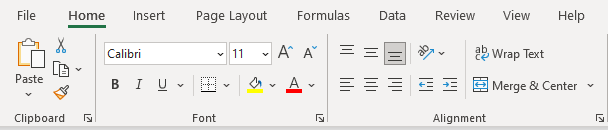
📌 Žingsniai:
- Eikite į Failas>> parinktys . "Excel" parinktys čia rodomas langas.
- Pasirinkite Pritaikyti juostelę parinktį iš kairės pusės.
- Tada eikite į Pagrindiniai skirtukai iš Lentelės pritaikymas skiltis.
- Sužinokite Kūrėjas parinktį iš sąrašo.
- Pažymėkite atitinkamą langelį Kūrėjas galimybė.
- Galiausiai paspauskite GERAI .
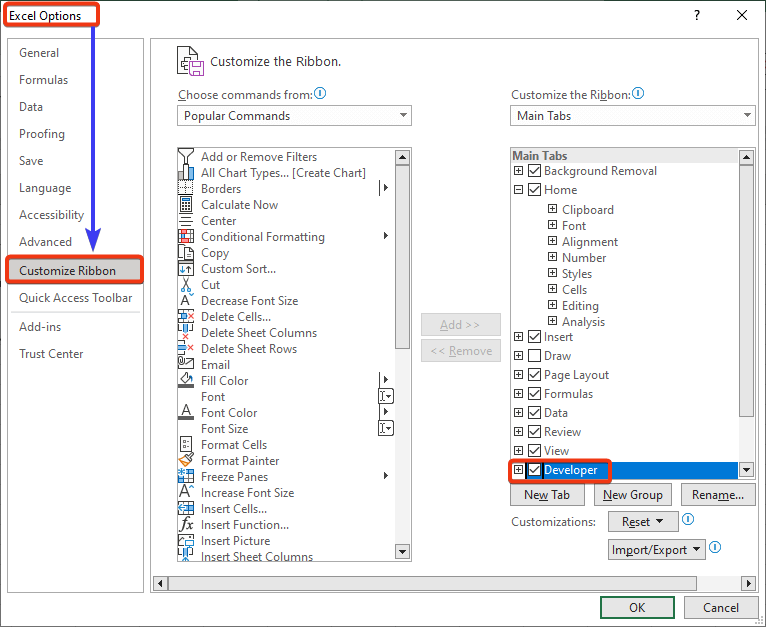
- Grįžkite į lapą.

Galime matyti Kūrėjas skirtuką galima naudoti dabar.
- Spustelėkite Kūrėjas skirtukas.
- Pasirinkite Įdėkite parinktį iš Valdikliai grupė.
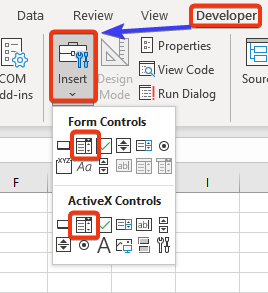
Galimybės Įdėkite Šiame lange rodomi du skirtingų tipų kombainų langai.
- Dabar pasirinkite bet kurį iš pažymėtų kombaino langelių.
- Tada pastatykite žymeklį norimos vietos lape.
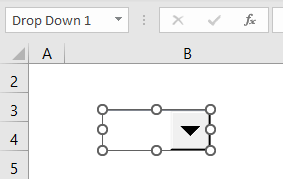
Taip pat galime pritaikyti kombaino dydį.
Kaip pridėti 2 tipų "Excel Combo Box
Jau žinome, kad yra dviejų tipų kombainų langeliai. Tai -
- Formos valdikliai Combo langelis ir
- ActiveX valdikliai Combo langelis .
Toliau skyriuje aptarsime šiuos du kombaino langelius.
1. Pridėti formos valdymo Combo langelį
Šiame skyriuje parodysime, kaip pridėti Formos valdikliai Combo langelis "Excel" programoje.
Turime savaitės dienų pavadinimų duomenų rinkinį. Čia pridėsime Combo Box, kuris iš išskleidžiamojo sąrašo pasirinks dieną ir rodys pasirinkimo numerį. Taip pat pridėsime langelį, kuriame bus rodomas pasirinktos dienos pavadinimas.
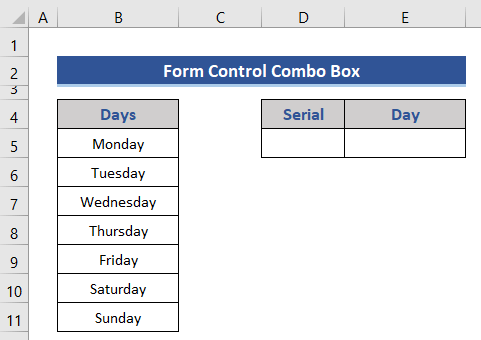
📌 Žingsniai:
- Pirmiausia pasirinkite kombaino langelį iš Formos valdikliai skyrius.
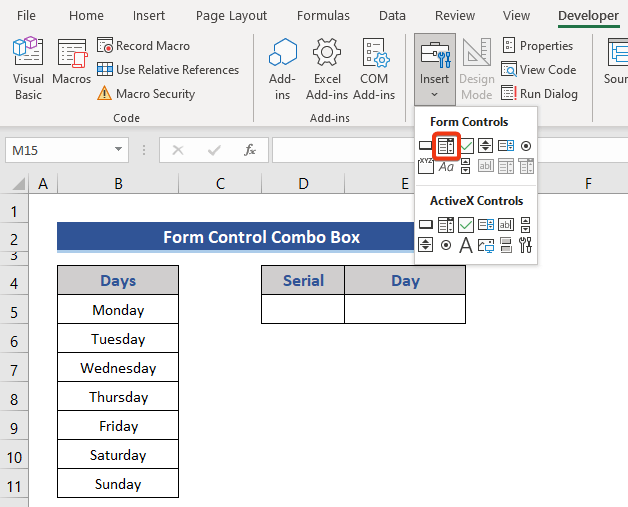
- Padėkite kombaino langelį norimoje lapo vietoje.
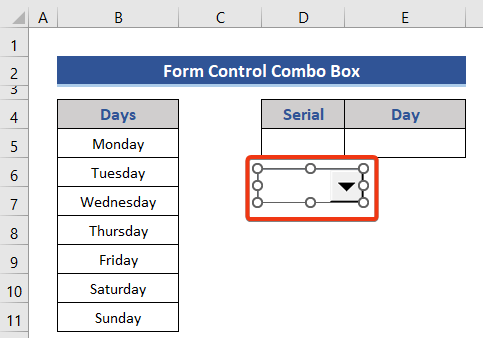
- Paspauskite dešinįjį pelės mygtuką.
- Pasirinkite Formato valdymas parinktį iš Kontekstinis meniu .
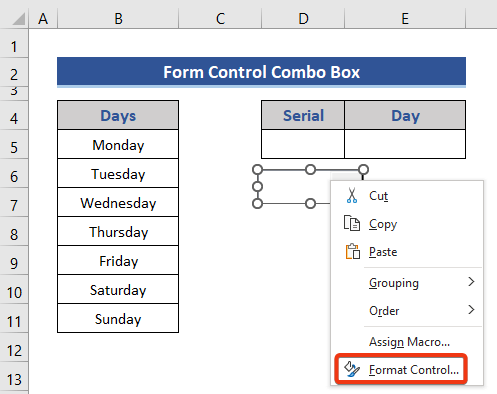
- Svetainė Formato objektai rodomas langas.
- Pasirinkite Valdymas skirtukas dabar.
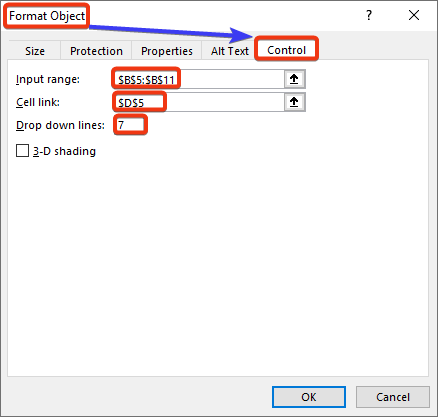
Verčių įvedimas pasirodžiusiuose langeliuose. Įvesties diapazonas , pasirenkame intervalą, kuriame yra išskleidžiamojo sąrašo reikšmės.
Svetainė Ląstelių ryšys langelyje nurodomas langelis, kuriame bus rodomas pasirinkimo serijos numeris.
Svetainė Nuleidžiamosios eilutės nurodyta, kiek parinkčių bus rodoma išskleidžiamajame sąraše.
- Galiausiai paspauskite GERAI .
- Dabar spustelėkite išskleidžiamojo sąrašo rodyklę žemyn.
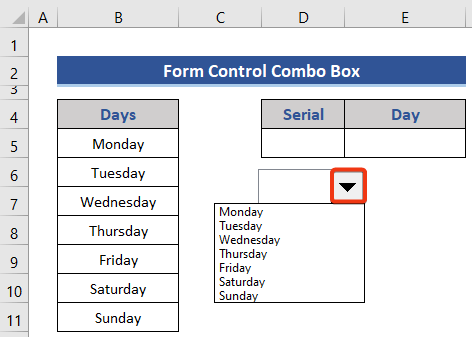
Čia pateikiamas parinkčių sąrašas.
- Iš išskleidžiamojo sąrašo pasirinkite parinktį.
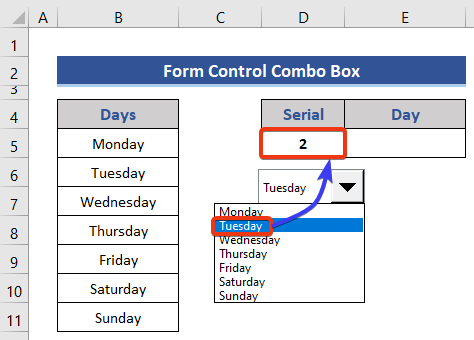
Matome, kad 2 rodomas D5 langelis . Šis langelis susietas su išskleidžiamojo sąrašo langeliu.
- Dabar papildomai norime konkrečioje ląstelėje parodyti pasirinktos dienos vertę arba pavadinimą.
- Tam taikome formulę.
- Įrašykite šią formulę E5 ląstelė .
=INDEKSAS(B5:B11,D5) 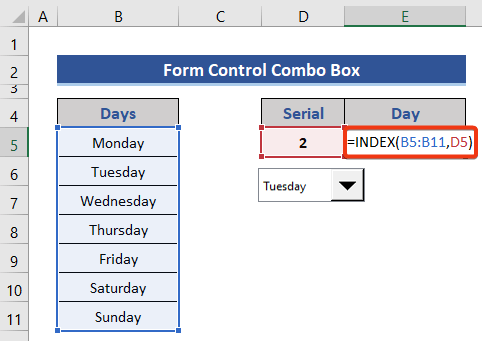
- Paspauskite Įveskite mygtuką, kad gautumėte rezultatą.
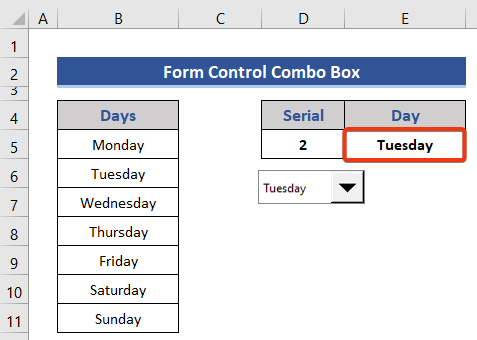
Taigi, visas procesas Formos valdikliai kombaino langelis parodytas čia.
Skaityti daugiau: 10 dažniausiai naudojamų "Excel VBA" objektų sąrašas (atributai ir pavyzdžiai)
2. Sukurti ActiveX valdiklį Combo Box
Šiame skyriuje parodysime, kaip sukurti ActiveX valdikliai kombaino langelį. Yra papildoma galimybė, kai šiame kombaino langelyje galime naudoti VBA kodą.
Šiame skyriuje tik parodysime rezultatą naudodami kombaino langelį. D5 langelis .
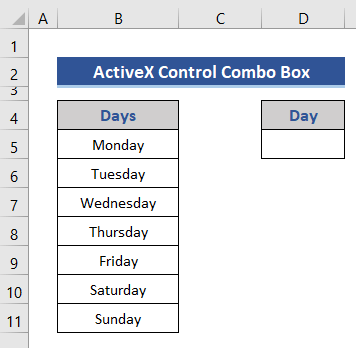
📌 Žingsniai:
- Pirmiausia turime sukurti Pavadinimas Spustelėkite Formulės skirtuką. Tada pasirinkite Apibrėžti pavadinimą galimybė.

- Svetainė Naujas pavadinimas bus rodomas langas.
- Įveskite diapazono pavadinimą į Pavadinimas dėžutė.
- Tada pasirinkite diapazoną Nurodo langelį iš "Excel" lapo. Galiausiai paspauskite GERAI .
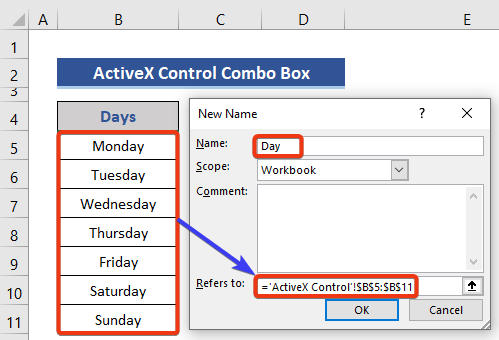
- Dabar įterpkite kombaino langelį iš ActiveX valdikliai skyrius.
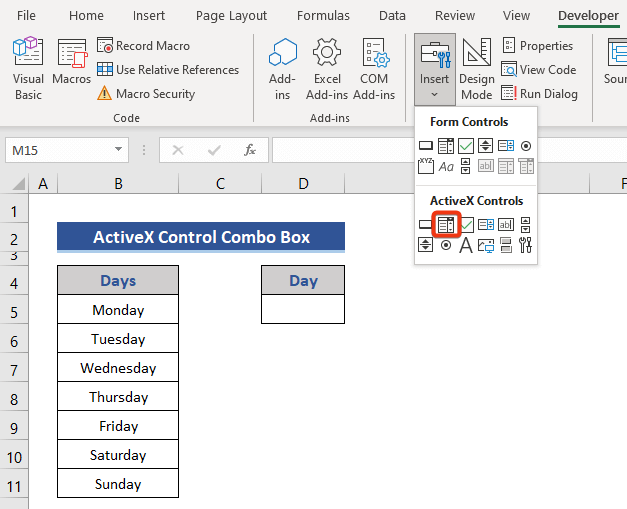
- Padėkite šį kombaino langelį šalia D5 langelis .
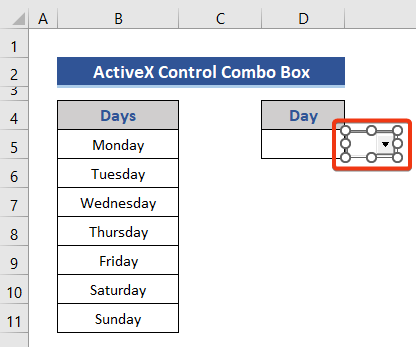
- Dabar paspauskite dešinįjį pelės mygtuką.
- Pasirinkite Savybės parinktį iš Kontekstinis meniu .
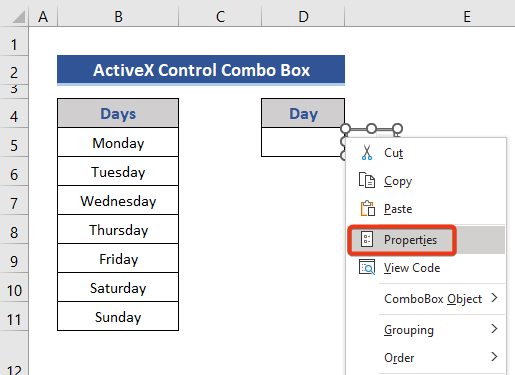
- Svetainė Savybės rodomas langas.
- Sužinokite LinkedCell ir ListFillRange parinktys iš Savybės langas.
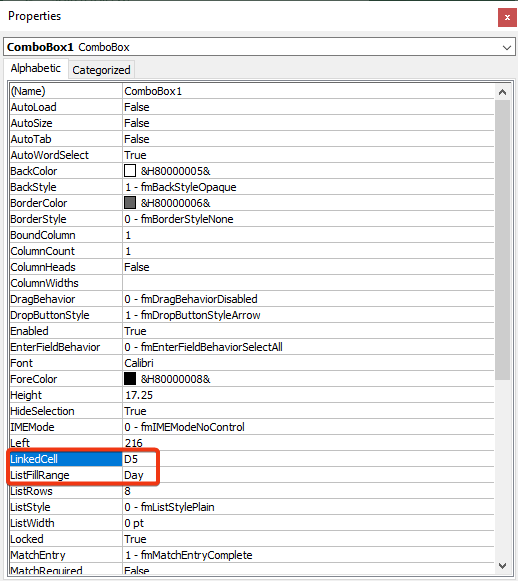
Įdėkite D5 kaip susietas cel ir Diena kaip nurodytas diapazonas.
- Dabar išjunkite Dizaino režimas iš Valdikliai grupė.
- Po to spustelėkite kombaino langelio rodyklę žemyn.
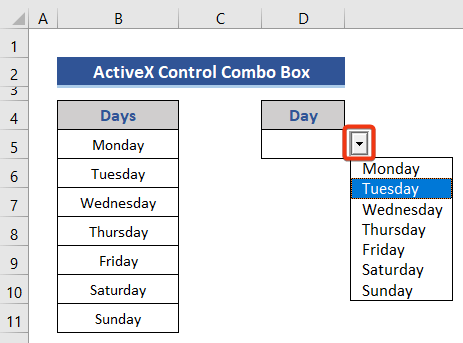
- Sąrašas pateikiamas čia.
- Pasirinkite bet kurią iš parinkčių.
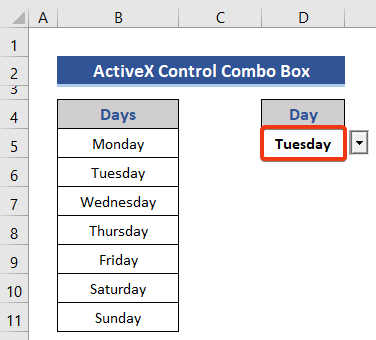
Matome, kad diena rodoma D5 langelis .
Panašūs skaitiniai
- Išmokite "Excel" VBA programavimo ir makrokomandų (nemokama pamoka - žingsnis po žingsnio)
- Kaip naudoti VBA įvesties funkciją programoje "Excel" (2 pavyzdžiai)
- 22 "Excel VBA" makrokomandų pavyzdžiai
- Kaip naudoti "Excel" VBA naudotojo formą (2 tinkami pavyzdžiai)
- 20 praktinių kodavimo patarimų, kaip įvaldyti "Excel VBA
"Excel" VBA dinaminio ir priklausomo Combo langelio sukūrimas
Dabar norime sukurti dinamišką ir priklausomą ActiveX valdikliai kombaino langelį naudojant "Excel" VBA makrokomandą.
Čia turime du stulpelius: "Dienos" ir "Mėnesiai". Įvesime du kombaino langelius. Antrasis kombaino langelis priklausys nuo 1-ojo kombaino langelio. Pirma, pasirinksime kategoriją 1. kombaino lange ir 2. langelį, gausime šio langelio parinktis.
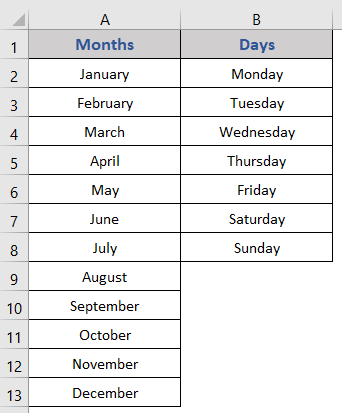
📌 Žingsniai:
- Pirmiausia eikite į Kūrėjas skirtukas.
- Spustelėkite "Visual Basic parinktį iš Kodas grupė.
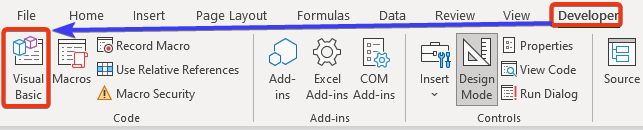
- Tada pasirodys VBA langas.
- Norėdami sukurti dinamišką ir priklausomą kombaino langelį, turėsime Naudotojo forma .
- Pasirinkite Naudotojo forma parinktį iš Įdėkite skirtukas.
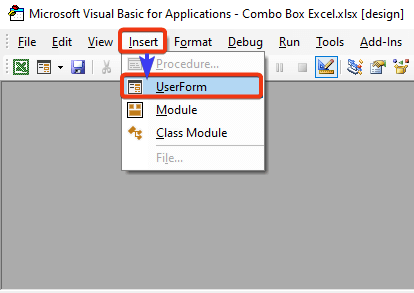
- Galime matyti Naudotojo forma pasirodo su Įrankių dėžutė .
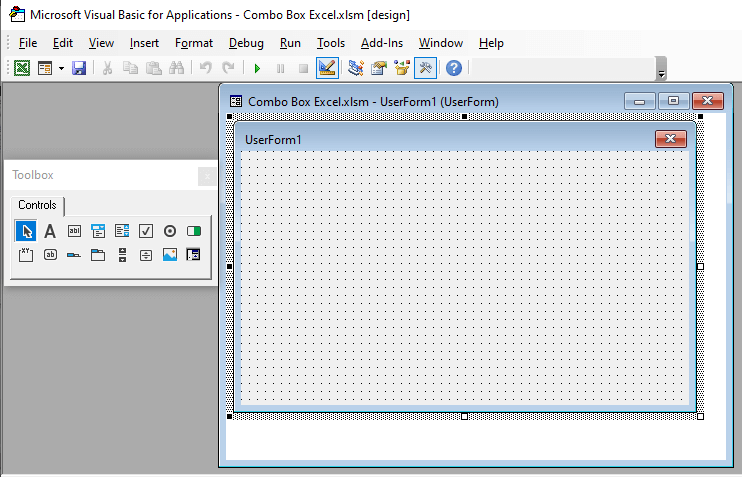
- Dabar paspauskite dešinįjį pelės klavišą, laikydami žymeklį ant Naudotojo forma .
- Pasirinkite Savybės parinktį iš Kontekstinis meniu .
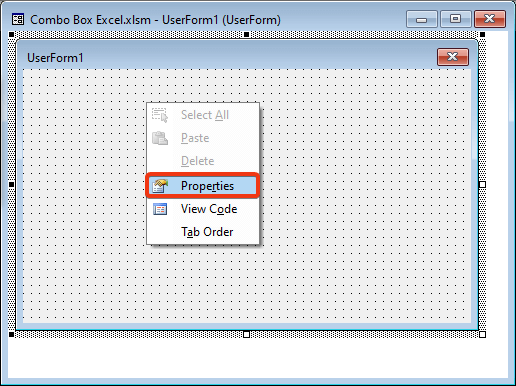
- Iš Savybės langas eikite į Antraštė Čia įrašykite pavadinimą. Tai yra Naudotojo forma .
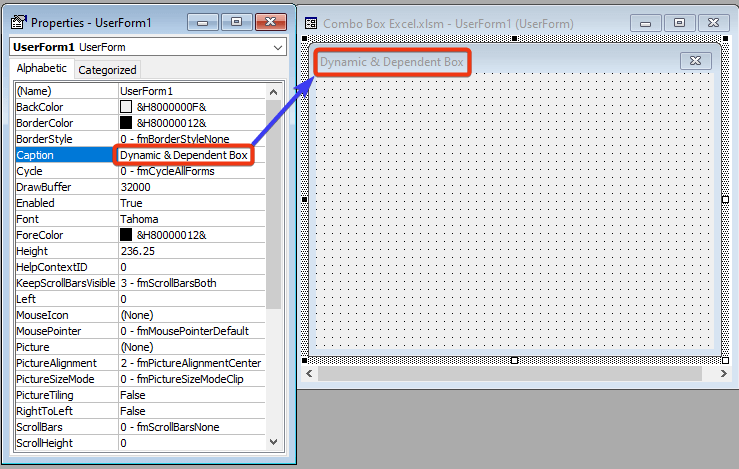
- Tada pridėkite Lentelė ir ComboBox iš Įrankių dėžutė .
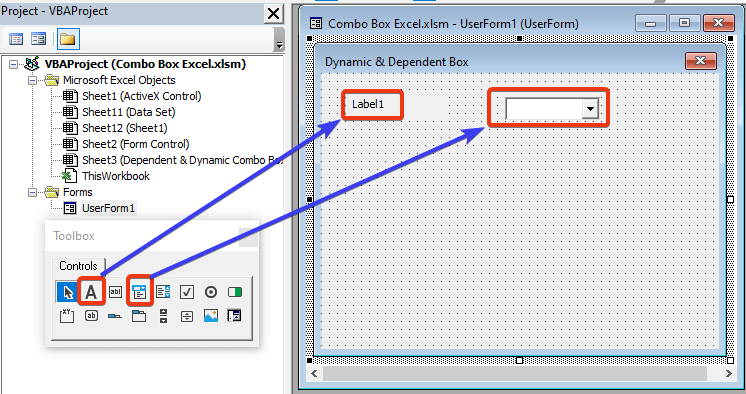
- Dabar nukopijuokite šiuos langelius pagal Ctrl+C ir įklijuokite juos paspausdami Ctrl+V .
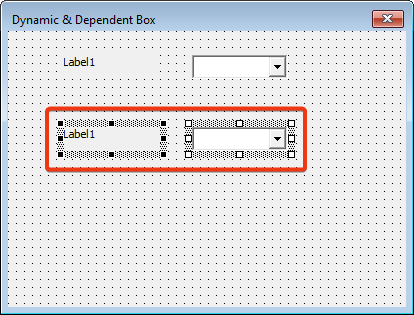
- Dabar perkelkite žymeklį ant bet kurio iš Etiketės ir paspauskite dešinįjį mygtuką.
- Pasirinkite Savybės parinktį iš Kontekstinis meniu .
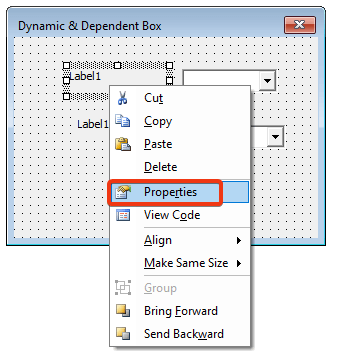
- Dabar pakeiskite pavadinimą, šrifto spalvą, dydį ir kt. Savybės langas.
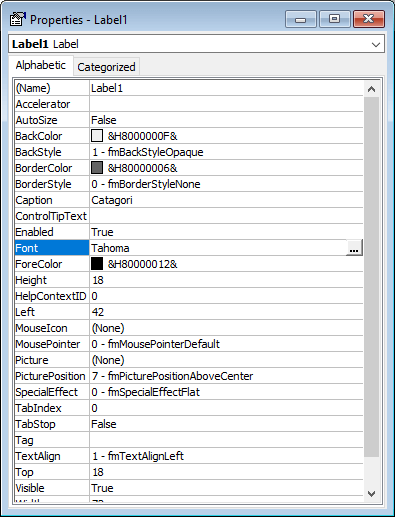
- Pakeitus atributus mūsų Naudotojo forma atrodys taip.
- Dabar pagrindiniame skirtuke paspauskite parinktį paleisti.

- Štai tokia išvaizda.
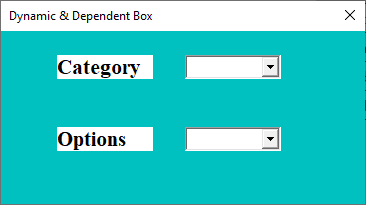
- Dabar dukart spustelėkite Naudotojo forma ir įeiname į VBA langą, kuriame rašysime savo kodą.
- Lange eikite į dešinę pusę ir spustelėkite rodyklę.
- Pasirinksime Suaktyvinti pasirinkti sąrašą.
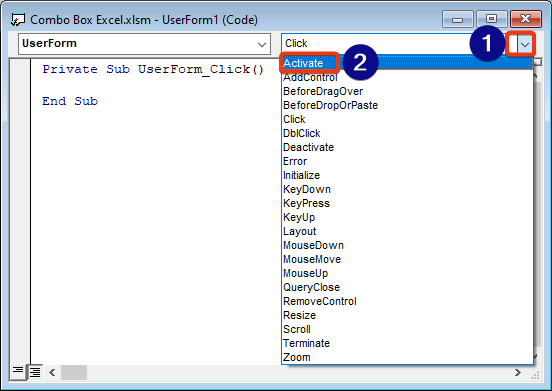
- Į langą bus pridėtas kodas, kad būtų aktyvuotas Naudotojo forma .
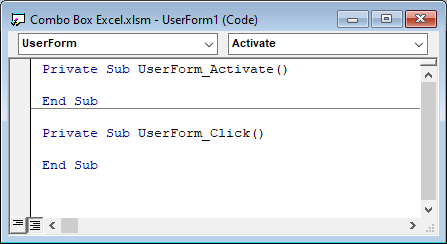
- Pašalinti kodą Naudotojo forma kodą iš VBA lango.
- Dabar į langą nukopijuokite ir įklijuokite kitą VBA kodą.
Private Sub UserForm_Activate() Dim D_Sheet As Worksheet Set D_Sheet = ThisWorkbook.Sheets("Dependent & amp; Dynamic Combo Box") Dim N As Integer Me.ComboBox1.Clear For N = 1 To Application.WorksheetFunction.CountA(D_Sheet.Range("1:1")) Me.ComboBox1.AddItem D_Sheet.Cells(1, N).Value Next N End Sub 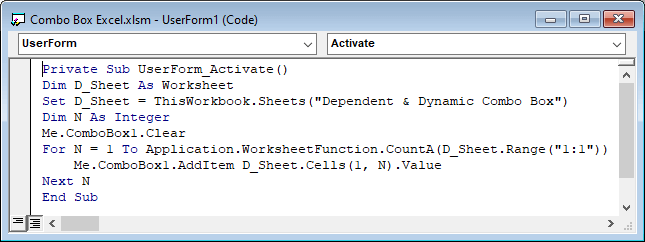
- Kai paspaudžiame rodyklę žemyn Kategorija kombaino langelį ir peržiūrėkite parinktis.
- Vėl spustelėkite žemyn nukreiptą rodyklę Parinktys kombaino langelis.
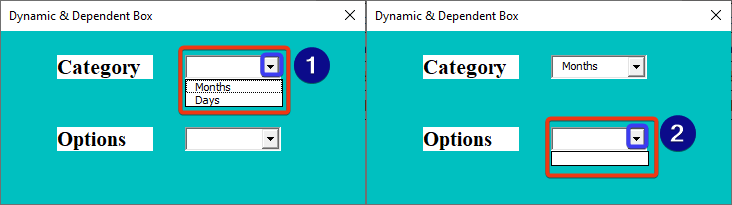
Svetainė Parinktys kombaino langelis yra tuščias, bet Kategorija kombaino langelis nėra tuščias.
- Vėl dukart spustelėkite ComboBox1 .
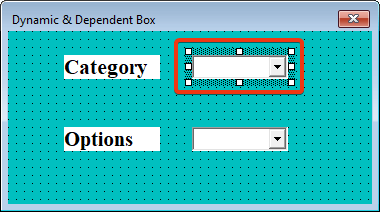
- Nukopijuokite kitą VBA kodą ir įklijuokite jį į langą.
Private Sub ComboBox1_Change() Dim D_Sheet As Worksheet Set D_Sheet = ThisWorkbook.Sheets("Dependent & amp; Dynamic Combo Box") Dim N, M As Integer M = Application.WorksheetFunction.Match(Me.ComboBox1.Value, D_Sheet.Range("1:1"), 0) Me.ComboBox2.Clear For N = 2 To Application.WorksheetFunction.CountA(D_Sheet.Cells(1, M).EntireColumn) Me.ComboBox2.AddItem D_Sheet.Cells(N, M).Value Next N End Sub 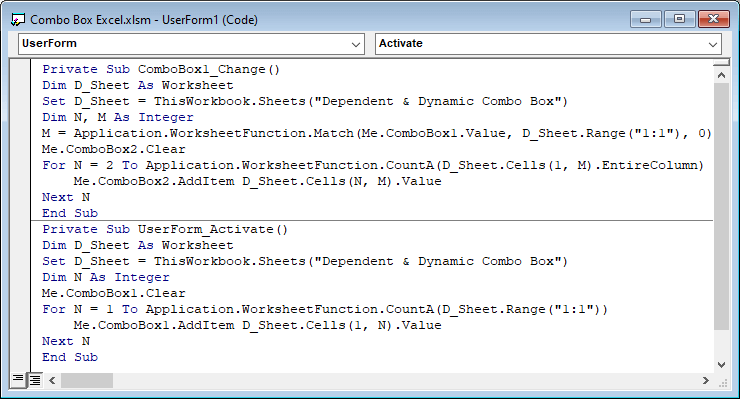
- Vėl paleiskite VBA kodą paspausdami F5 mygtuką.
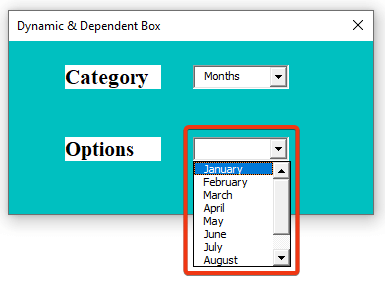
Galime matyti Parinktys kombaino langelis dabar veikia. Tai reiškia, kad Parinktys kombaino langelis yra priklausomas.
- Dabar norime, kad kombaino langelis būtų dinamiškas.
- Duomenų rinkinį papildome dar vienu stulpeliu.
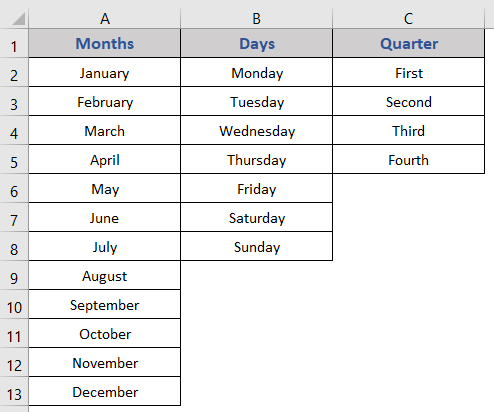
- Vėl eikite į Naudotojo forma .
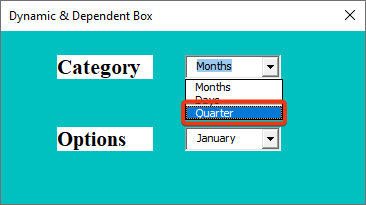
Ir matome, kad į kombaino langelį įtraukiamas naujas stulpelis.
Skaityti daugiau: Kaip sukurti "Excel" VBA naudotojo formą (su išsamiais žingsniais)
Kaip pašalinti Combo langelį programoje "Excel
Šiame skyriuje parodysime, kaip pašalinti kombaino langelį.
📌 Žingsniai:
- Pirmiausia spustelėsime Kūrėjas skirtukas.
- Įjunkite Dizaino režimas .
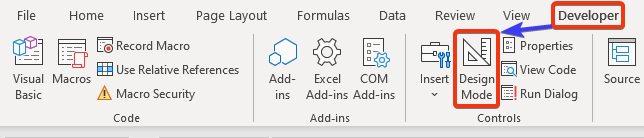
- Pasirinkite kombaino langelį.
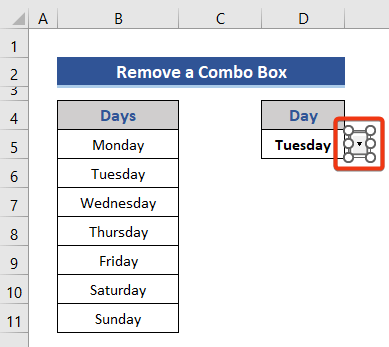
- Dabar paspauskite klaviatūros mygtuką "Delete".
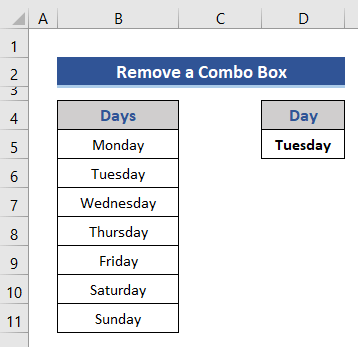
Matome, kad kombaino langelis jau pašalintas iš lapo.
Išvada
Šiame straipsnyje aprašėme viską apie Combo box'ą. Kaip įterpti, padaryti jį dinamišką ir ištrinti iš "Excel" lapo. Tikiuosi, kad tai patenkins jūsų poreikius. Prašome pažvelgti į mūsų svetainę ExcelWIKI.com ir pateikite savo pasiūlymus komentarų lauke.

